Excel'de hücre içeriğinin taşmasını nasıl önleyebilirim?
Bir hücreye uzun bir metin yazdığınızda, hücre içeriği bir sonraki hücreye taşar. Eğer bu hücre için metin kaydırma özelliğini etkinleştirirseniz, satır yüksekliği yazılan metne göre otomatik olarak değişecektir. Ancak bazen, satır yüksekliğini etkilemeden hücre içeriğinin diğer hücrelere taşmasını önlemek isteyebilirsiniz. Aşağıdaki çözümler size bunu başarmakta yardımcı olacaktır.
- Hücre Biçimlendirme özelliği ile hücre içeriklerinin taşmasını önleme
- Kutools for Excel ile hücre içeriklerinin taşmasını önleme


Hücre Biçimlendirme özelliği ile hücre içeriklerinin taşmasını önleme
Bu yöntem, size Excel'de hücre içeriklerinin taşmasını önlemek için hücreleri biçimlendirmeyi öğretecektir. Lütfen aşağıdaki adımları izleyin:
1. Hücre içeriklerinin taşmasını önleyeceğiniz sütunu/listeyi seçin, sağ tıklayın ve ardından açılır menüden Hücreleri Biçimlendir seçeneğini seçin.

2. Açılan Hücreleri Biçimlendir penceresinde, Hizalama sekmesine gidin ve Doldur seçeneğini Yatay hizalama açılır listesinden seçin. Ekran görüntüsüne bakın:

3. Tamam düğmesine tıklayın. Ardından, yukarıdaki ekran görüntüsünde gösterildiği gibi, seçilen sütun/listedeki tüm hücre içeriklerinin bir sonraki hücrelere taşmadığını göreceksiniz.
Notlar:
(1) Bu yöntem, seçilen tüm hücreler metinle dolu olduğunda etkilidir; bu, metnin düzgün şekilde kırpılmasını sağlar. Ancak, bir hücrede daha kısa bir metin varsa, Doldur işlevi içeriği hücre dolana kadar tekrar edecektir.
(2) Ayrıca, seçilen hücre içeriklerini sığdırmak için küçültebilirsiniz, bunun için Sığdırmak için küçült seçeneğini Hizalama sekmesindeki Format Cells (Hücreleri Biçimlendir) iletişim kutusundan işaretleyebilirsiniz. Ekran görüntüsüne bakın:

Kutools for Excel ile hücre içeriklerinin taşmasını önleme
Bildiğiniz gibi, uzun hücre içeriği bir sonraki hücre boş değilse taşmaz. Bu yöntem, hücre içeriklerinin kolayca taşmasını önlemek için tüm boş hücrelere boşluk ekleme işlemini tanıtacaktır.
1. Hücre içeriklerinin taşmasını önleyeceğiniz alanı seçin ve Kutools > Ekle > Boş Hücreleri Doldur.
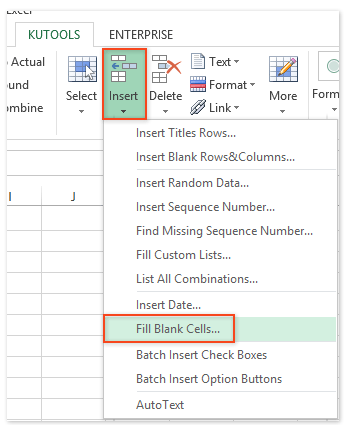
2. Açılan Boş Hücreleri Doldur iletişim kutusunda Sabit Değer seçeneğini işaretleyin ve bir boşluk tuşuna basın Doldurma Değeri kutusuna yazın. Ekran görüntüsüne bakın:

3. Tamam düğmesine tıklayın.
Ardından, seçilen alandaki tüm hücre içeriklerinin taşmadığını göreceksiniz. Ekran görüntüsüne bakın:

Kutools for Excel'in Boş Hücreleri Doldur aracı, Excel kullanıcılarının belirtilen alandaki tüm boş hücreleri, üstteki, alttaki, soldaki, sağdaki değerlerle veya sabit bir değerle hızlı bir şekilde doldurmalarına yardımcı olabilir.
Kutools for Excel - Excel'i 300'den fazla temel araçla güçlendirin. Sürekli ücretsiz AI özelliklerinden yararlanın! Hemen Edinin
Demo: Hücre içeriklerinin taşmasını önleme
En İyi Ofis Verimlilik Araçları
Kutools for Excel ile Excel becerilerinizi güçlendirin ve benzersiz bir verimlilik deneyimi yaşayın. Kutools for Excel, üretkenliği artırmak ve zamandan tasarruf etmek için300'den fazla Gelişmiş Özellik sunuyor. İhtiyacınız olan özelliği almak için buraya tıklayın...
Office Tab, Ofis uygulamalarına sekmeli arayüz kazandırır ve işinizi çok daha kolaylaştırır.
- Word, Excel, PowerPoint'te sekmeli düzenleme ve okuma işlevini etkinleştirin.
- Yeni pencereler yerine aynı pencerede yeni sekmelerde birden fazla belge açıp oluşturun.
- Verimliliğinizi %50 artırır ve her gün yüzlerce mouse tıklaması azaltır!
Tüm Kutools eklentileri. Tek kurulum
Kutools for Office paketi, Excel, Word, Outlook & PowerPoint için eklentileri ve Office Tab Pro'yu bir araya getirir; Office uygulamalarında çalışan ekipler için ideal bir çözümdür.
- Hepsi bir arada paket — Excel, Word, Outlook & PowerPoint eklentileri + Office Tab Pro
- Tek kurulum, tek lisans — dakikalar içinde kurulun (MSI hazır)
- Birlikte daha verimli — Ofis uygulamalarında hızlı üretkenlik
- 30 günlük tam özellikli deneme — kayıt yok, kredi kartı yok
- En iyi değer — tek tek eklenti almak yerine tasarruf edin